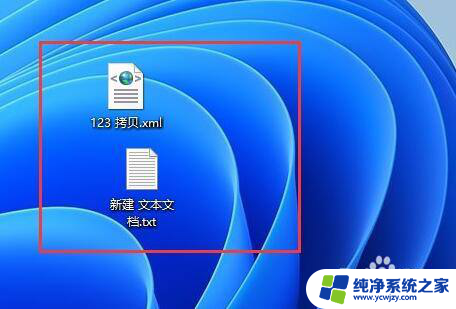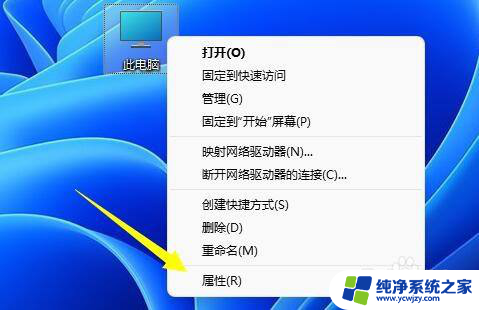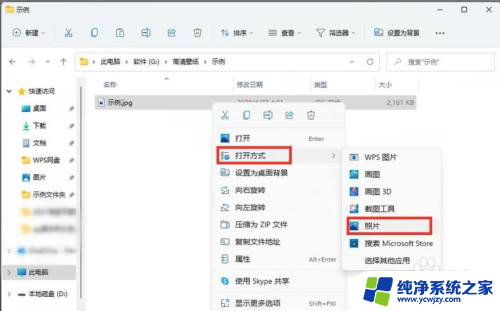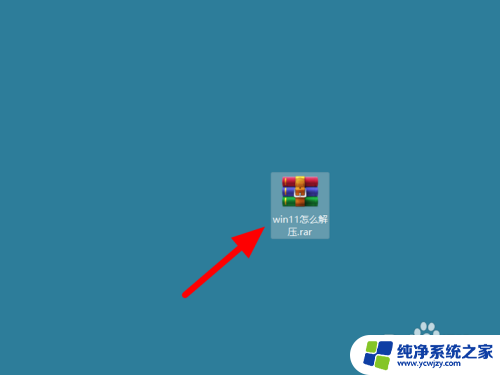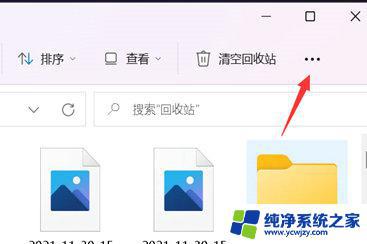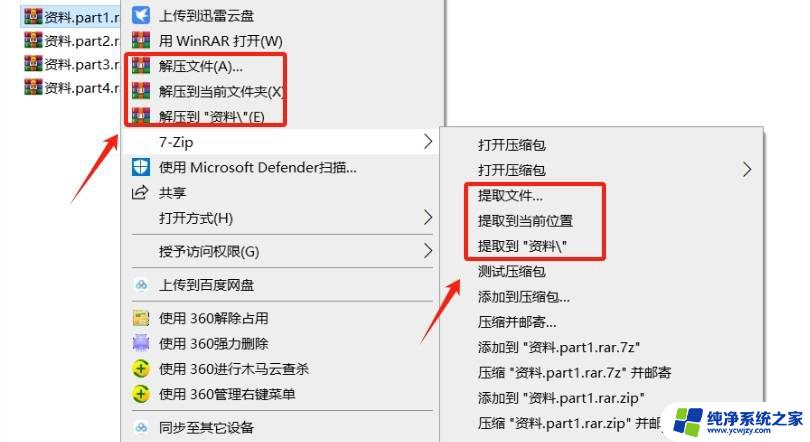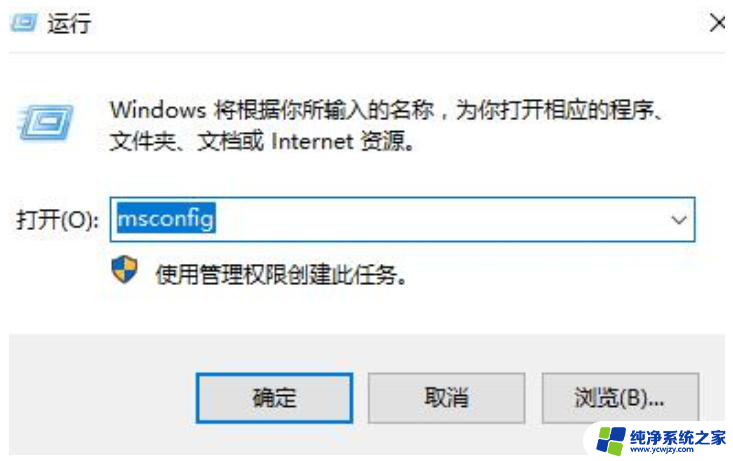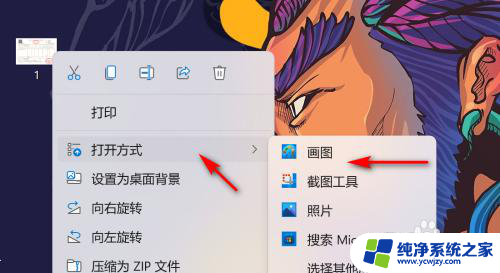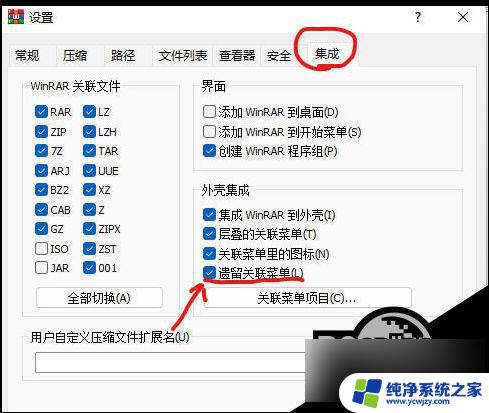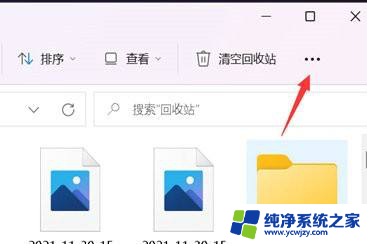win11的zip压缩 Win11如何使用快速压缩文件夹功能
更新时间:2024-02-14 10:42:28作者:yang
Win11的zip压缩功能为用户提供了方便快捷的文件夹压缩方式,随着数字化时代的快速发展,我们每天都需要处理大量的文件和文件夹,因此寻找一种高效的压缩方式变得尤为重要。Win11的快速压缩文件夹功能不仅可以帮助我们节省磁盘空间,还能更好地管理和传输文件。通过简单的操作,我们可以将多个文件夹打包成一个压缩文件,方便地进行存储和传输。这一功能的引入,无疑将进一步提升用户的使用体验,让我们的工作更加高效便捷。
具体方法:
1.打开资源管理器,找到需要压缩的文件夹。
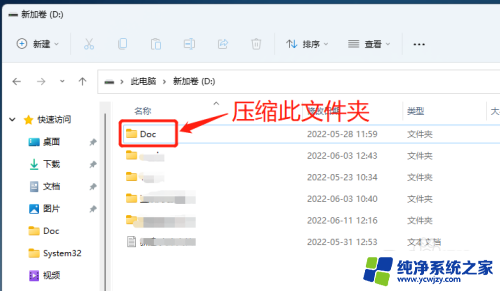
2.右击该文件夹,选择”压缩为ZIP文件“。
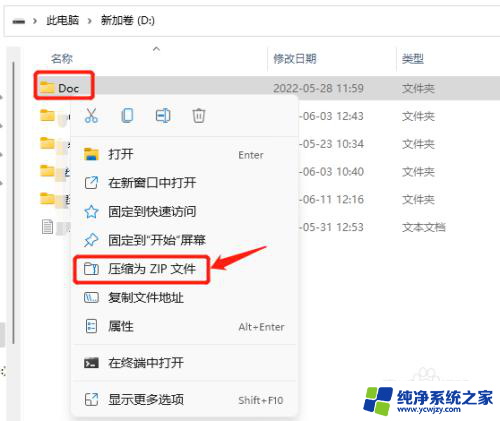
3.输入压缩包名字,按“回车”即可。

4.压缩好的文件包如下图所示:
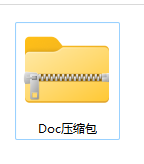
5.我们可以双击打开该压缩包,看看文件夹里的文件都是否存在里面。如下图:
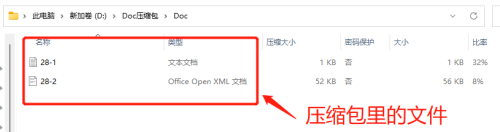
6.如果没有安装第三方压缩软件,那么这是一个非常好的压缩文件夹的方法。
以上是Win11的zip压缩文件的全部内容,如果您遇到相同的问题,可以参考本文中介绍的步骤进行修复,希望对大家有所帮助。